Come salvare TikTok senza filigrana utilizzando questi utili suggerimenti
TikTok è una delle piattaforme di social networking più recenti e di tendenza in circolazione. È un sito di condivisione video che trasmette vari tipi di materiale. Inoltre, questa app comprende salute fisica, umorismo, scherzi e istruzione, tra le altre cose. Quindi, se ti piace discutere delle attività quotidiane che trovi divertenti o educative, questo è il tuo posto. E come risultato del valore dell'intrattenimento, alcuni utenti lo hanno scaricato sui propri dispositivi. Tuttavia, scoprirai che il film ha una filigrana durante il salvataggio. Se ti stai chiedendo come rimuovere le filigrane di TikTok, questa pagina contiene alcuni suggerimenti utili.
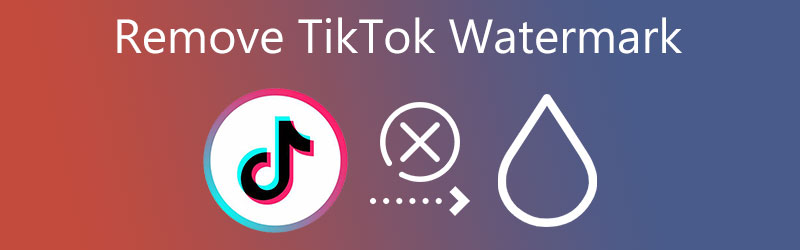
- Parte 1. Come rimuovere la filigrana TikTok
- Parte 2. Come salvare il video TikTok originale
- Parte 3. Come rimuovere la filigrana di TikTok Screenshot online
- Parte 4. Domande frequenti sulla rimozione della filigrana TikTok
Parte 1. Come rimuovere la filigrana TikTok
1. Vidmore Video Converter
Il primo e più consigliato suggerimento per salvare il video di TikTok senza la filigrana è completo Vidmore Video Converter. È un dispositivo di rimozione della filigrana multi-talento. Con questo programma, non passerai attraverso molti processi perché ha un'interfaccia amichevole. E i suoi strumenti di editing sono essenziali.
Vidmore Video Converter supporta la modifica dei file senza limitazioni. Pertanto non avrai difficoltà a modificare i tuoi video clip più amati. Supporta più di cento formati di file che desideri migliorare.
Questo programma consente agli utenti di includere filigrane nel modulo di testo o immagine. E se vuoi rimuovere la filigrana del tuo video TikTok, tutto ciò che devi fare è fare clic sul pulsante Nessuna filigrana.
Lo trovi super facile? In tal caso, consultare i suggerimenti di seguito.
Passo 1: Devi premere il Download gratuito pulsante sulla pagina del dispositivo di rimozione della filigrana. Continua installando il programma di avvio e aspettando che funzioni correttamente sul tuo dispositivo.
Passo 2: Dopo aver eseguito il software, è possibile procedere con l'utilizzo. Quando apri Vidmore Video Converter, vedrai le diverse sezioni sopra. Da lì, fai clic su Cassetta degli attrezzi. Dopo essere arrivato alla sezione Toolbox, cerca il Rimozione di filigrane video.
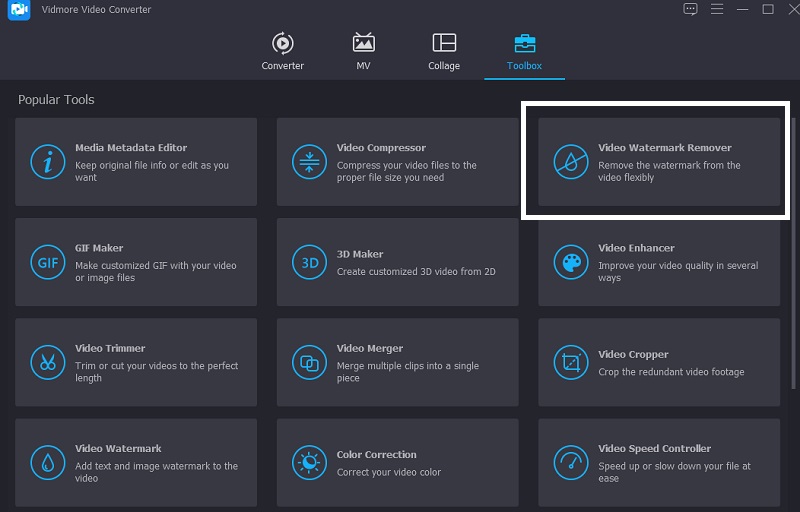
Passaggio 3: Dopo aver toccato il Rimozione di filigrane video, l'icona più apparirà nella parte centrale dello schermo, fai clic sull'icona e aggiungi il video dal tuo file.
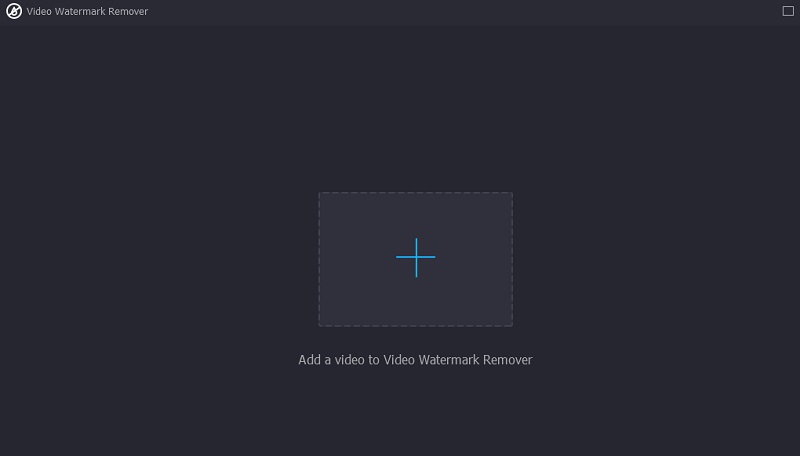
Quindi, dopo aver caricato il video sullo schermo, fare clic su Aggiungi l'area di rimozione della filigrana bottone sotto. Apparentemente, vedrai una forma rettangolare. Individua la forma nella parte in cui si trova la filigrana.
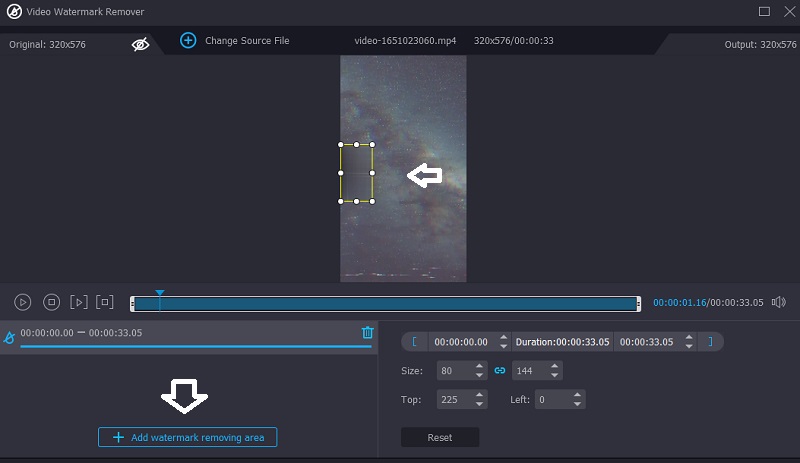
Passaggio 4: Dopo aver rimosso la filigrana con il dispositivo di rimozione, ora puoi salvare il video e fare clic su Esportare bottone sotto.
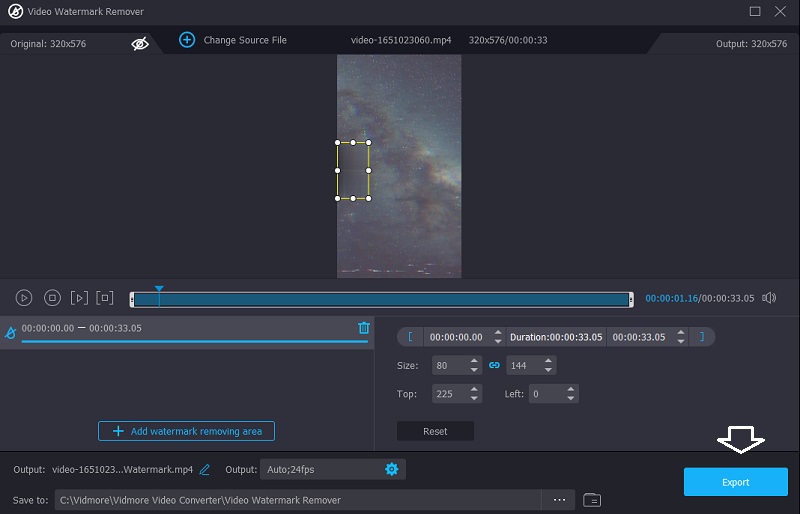
2. Media.io
TikTok può cancellare le filigrane da tutti i video nativi utilizzando Media.io, un semplice editor video online accessibile da qualsiasi computer. Puoi rimuovere le filigrane dalle registrazioni che sono state archiviate in MOV, MP4, FLV, VOB e altri formati video standard. Scegli una filigrana a mano e l'applicazione la rimuoverà con un semplice clic del mouse. Oltre alla rimozione della filigrana, questa applicazione include anche strumenti per eliminare voci, ritagliare e ritagliare foto e video, produrre GIF e varie altre attività.
Di seguito sono riportate le semplici procedure per rimuovere la filigrana TikTok dal tuo sito Web utilizzando Media.io.
Passo 1: Sul tuo browser web, avvia Media.io Watermark Remover e quindi premi Scegliere i file per inviare il video TikTok.
Passo 2: Una volta che il video è stato aggiunto, premi Aggiungi Area e ritaglia l'area della filigrana usando lo strumento lazo nella schermata di anteprima. Tieni presente che puoi nascondere tutte le filigrane che desideri.
Passaggio 3: Se sei felice, colpisci Rimuovi filigrana per rimuovere la filigrana TikTok.
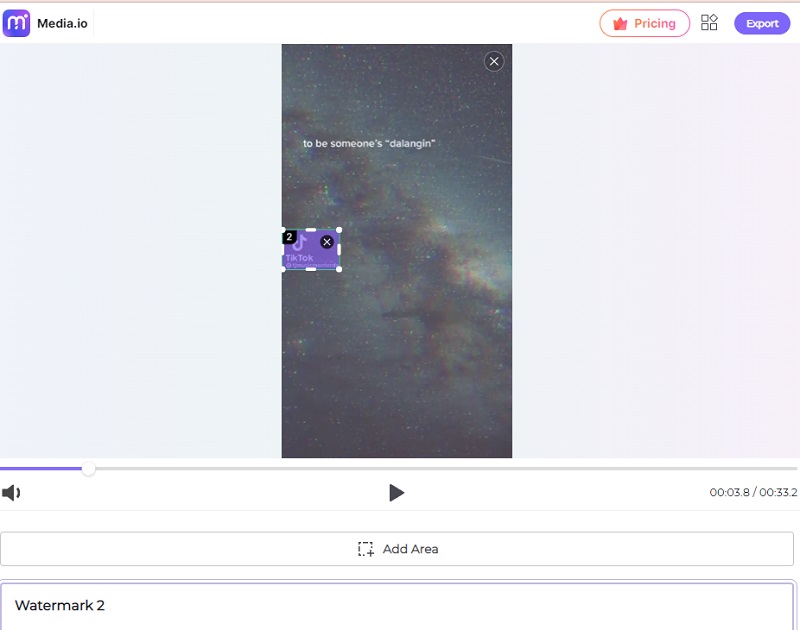
3. TikMate
TikMate è un'altra app gratuita TikTok che funge anche da rimozione della filigrana TikTok ed è disponibile gratuitamente. Quindi, dopo aver trovato il film che desideri scaricare, copia l'URL e inseriscilo nel sito Web principale di TikMate. Eliminerà anche la filigrana immediatamente prima che il video venga scaricato sul tuo dispositivo. Puoi anche scaricare TikMate sul tuo dispositivo mobile. Tuttavia, l'utilizzo dello strumento tramite il browser non è interessato.
Passo 1: Per iniziare, copia l'URL del video che desideri scaricare e incollalo nel tuo browser.
Passo 2: Vai al sito e inserisci l'URL.
Passaggio 3: Infine, fare clic su Scarica TikTok Mp4 pulsante per avviare il processo di download. Successivamente, salverà il video sul tuo computer.
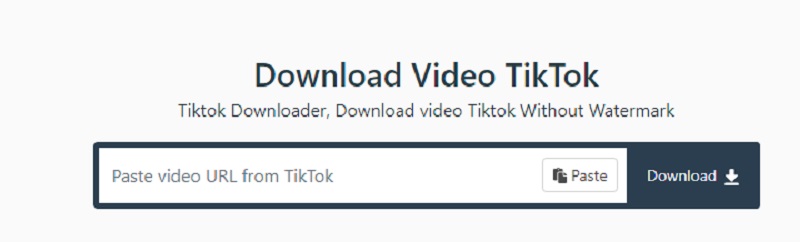
Parte 2. Come salvare il video TikTok originale
Potresti violare la legge se rimuovi la filigrana da un video, principalmente se il film non è tuo e non è tuo. Di conseguenza, è preferibile chiedere alla persona che ha girato la clip il video originale. Grazie alla facilità con cui è ora possibile il contatto. Puoi ottenere l'autorizzazione dal proprietario originale del video e richiedere che ti forniscano una copia del video TikTok che desideri.
Parte 3. Come rimuovere la filigrana di TikTok Screenshot online
Potresti anche incontrare immagini con filigrane sul lato. E il bello è che puoi anche rimuoverlo tramite un dispositivo di rimozione della filigrana online. E se ne stai cercando uno, Vidmore Rimozione filigrana online gratuita è lo strumento di cui hai bisogno. È un programma che puoi trovare su Internet che puoi utilizzare senza alcun abbonamento. Questo strumento ti consente di eliminare loghi, immagini e testo dalle tue immagini senza lasciare traccia. E con l'assistenza dell'IA, rimuoverà la filigrana in un attimo. Tutto quello che devi fare è individuare la filigrana che desideri rimuovere. Vidmore Free Watermark Remover supporta diversi formati come TIFF, BMP, JPG, PNG, ecc.
Se vuoi rimuovere la filigrana della tua immagine senza sforzo, ecco una guida che puoi seguire.
Passo 1: Visita Vidmore Rimozione filigrana gratuita sul tuo browser. Clicca il Carica immagine al centro della pagina e trova l'immagine con la filigrana che desideri rimuovere.
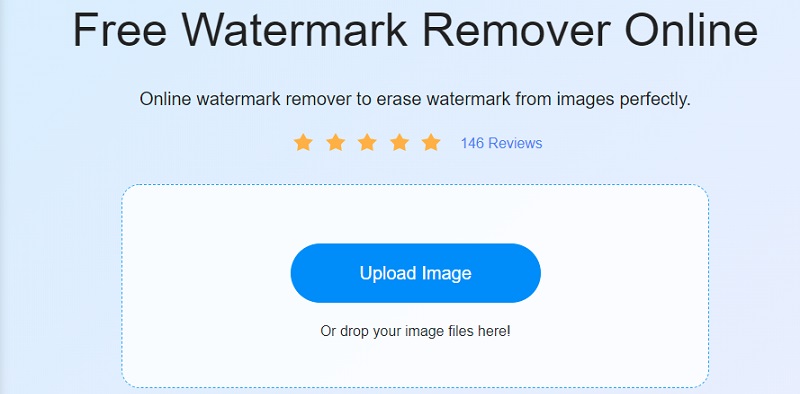
Passo 2: Una volta che l'immagine è sul Sequenza temporale, fai clic sul pulsante Lazo in alto. Quindi, inizia a individuare la filigrana. Quando la filigrana diventa rossa, fai clic su Rimuovere pulsante nella parte superiore dell'immagine.
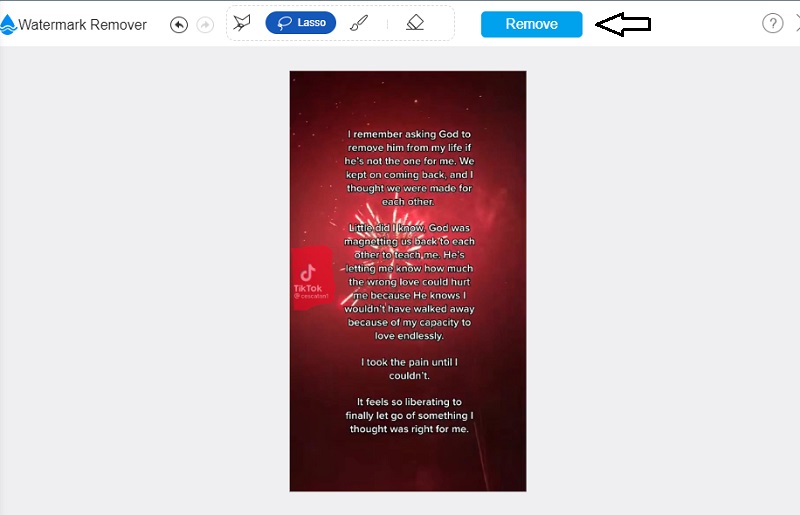
Passaggio 3: Dopo aver rimosso la filigrana, puoi anche regolare le dimensioni dell'immagine in base alle tue preferenze. Clicca il Ritaglia e salva e imposta la dimensione o scegli dalle proporzioni dall'elenco sopra.
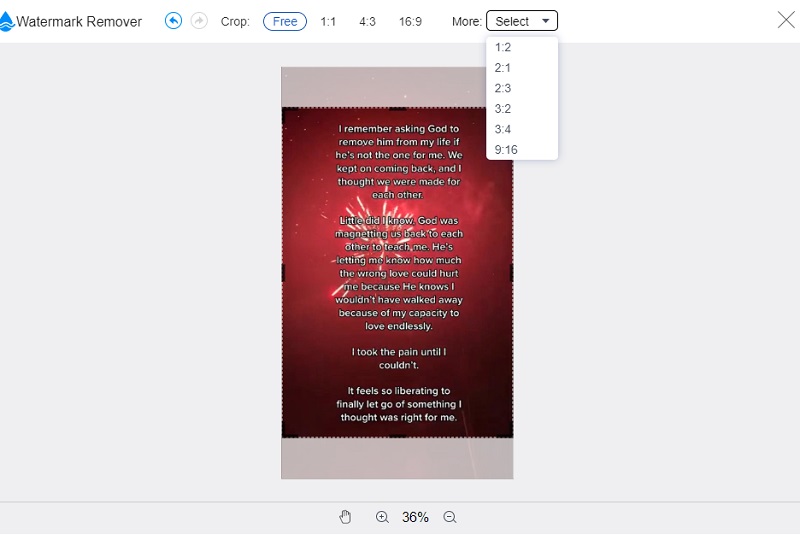
Passaggio 4: Infine, se hai finito di ritagliare l'immagine, premi il tasto Salva pulsante qui sotto e attendi che il tuo file venga scaricato nella tua cartella.
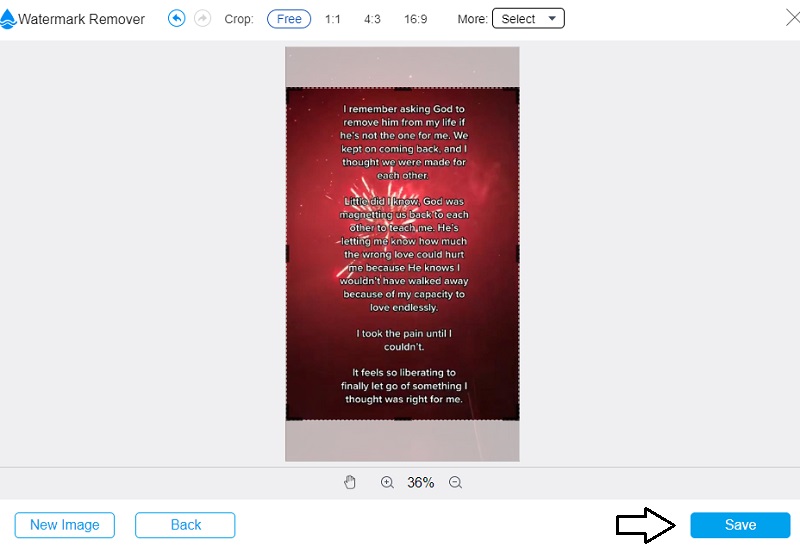
Parte 4. Domande frequenti sulla rimozione della filigrana TikTok
È possibile rimuovere una filigrana da un video senza perderne la qualità?
Sì, con l'aiuto di Vidmore Movie Converter puoi cancellare la filigrana da un video senza sacrificarne la qualità. Questa applicazione mantiene la qualità del video.
Qual è il significato di una filigrana?
Una filigrana è un timbro o lettere apposti su un'immagine che identifica il fotografo, la società o il sito Web come proprietario. È un metodo antico ancora oggi utilizzato, ad esempio, per identificare le banconote.
Qual è il vantaggio di una filigrana?
La filigrana aiuta a salvaguardare il copyright del tuo lavoro impedendo che venga riutilizzato o modificato senza il tuo consenso.
Conclusioni
Per riassumere, tutti i prodotti per la rimozione di filigrane sopra elencati ti aiuteranno rimuovi filigrane TikTok. Ora, la decisione è tua. Per favore scegli lo strumento che ritieni ti possa essere comodo e non comprometta la qualità del tuo file.


